计算机教学设计(共7篇)
信息技术教学设计
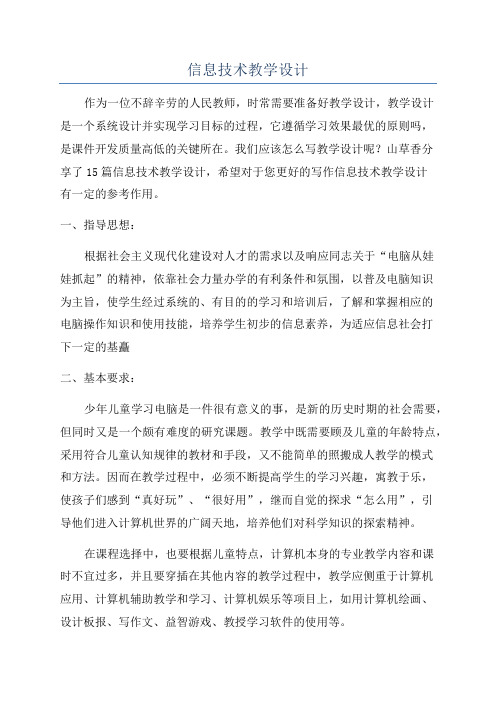
信息技术教学设计作为一位不辞辛劳的人民教师,时常需要准备好教学设计,教学设计是一个系统设计并实现学习目标的过程,它遵循学习效果最优的原则吗,是课件开发质量高低的关键所在。
我们应该怎么写教学设计呢?山草香分享了15篇信息技术教学设计,希望对于您更好的写作信息技术教学设计有一定的参考作用。
一、指导思想:根据社会主义现代化建设对人才的需求以及响应同志关于“电脑从娃娃抓起”的精神,依靠社会力量办学的有利条件和氛围,以普及电脑知识为主旨,使学生经过系统的、有目的的学习和培训后,了解和掌握相应的电脑操作知识和使用技能,培养学生初步的信息素养,为适应信息社会打下一定的基矗二、基本要求:少年儿童学习电脑是一件很有意义的事,是新的历史时期的社会需要,但同时又是一个颇有难度的研究课题。
教学中既需要顾及儿童的年龄特点,采用符合儿童认知规律的教材和手段,又不能简单的照搬成人教学的模式和方法。
因而在教学过程中,必须不断提高学生的学习兴趣,寓教于乐,使孩子们感到“真好玩”、“很好用”,继而自觉的探求“怎么用”,引导他们进入计算机世界的广阔天地,培养他们对科学知识的探索精神。
在课程选择中,也要根据儿童特点,计算机本身的专业教学内容和课时不宜过多,并且要穿插在其他内容的教学过程中,教学应侧重于计算机应用、计算机辅助教学和学习、计算机娱乐等项目上,如用计算机绘画、设计板报、写作文、益智游戏、教授学习软件的使用等。
三、工作重点:1、五一前完成对学校的门户网站的改版工作并及时更新内容。
2、维护好学校的internet网络,保证教学资源的使用。
3、全面维护学校各电脑的健康,让全体教师和学生都能充分利用电脑进行工作和学习。
4、细致地进行教学,让每一个学生都学所有长,增强电脑的应用能力。
5、准备好区进行的中小学一百名师生的电脑知识竞赛。
四、教学任务:本学期,我依然担任一、二、三、五、六年级的教学,共十八课时。
根据我校的具体情况,现定各年级的教学任务如下:一年级:初步学习画图软件的各工具的使用,为二年级上学期打好基矗二年级:重点进行指法训练,使学生掌握在计算机上正确地运用指法进行输入。
《计算机操作系统》教学设计
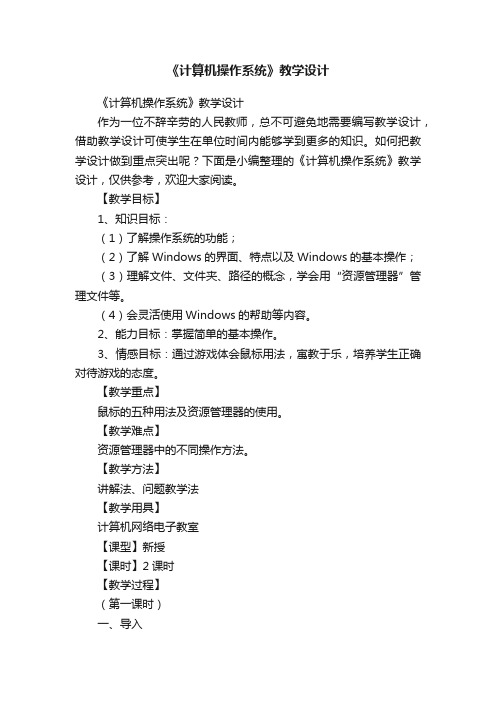
《计算机操作系统》教学设计《计算机操作系统》教学设计作为一位不辞辛劳的人民教师,总不可避免地需要编写教学设计,借助教学设计可使学生在单位时间内能够学到更多的知识。
如何把教学设计做到重点突出呢?下面是小编整理的《计算机操作系统》教学设计,仅供参考,欢迎大家阅读。
【教学目标】1、知识目标:(1)了解操作系统的功能;(2)了解Windows的界面、特点以及Windows的基本操作;(3)理解文件、文件夹、路径的概念,学会用“资源管理器”管理文件等。
(4)会灵活使用Windows的帮助等内容。
2、能力目标:掌握简单的基本操作。
3、情感目标:通过游戏体会鼠标用法,寓教于乐,培养学生正确对待游戏的态度。
【教学重点】鼠标的五种用法及资源管理器的使用。
【教学难点】资源管理器中的不同操作方法。
【教学方法】讲解法、问题教学法【教学用具】计算机网络电子教室【课型】新授【课时】2课时【教学过程】(第一课时)一、导入通过上节课的学习,我们已经知道完整的计算机系统包括硬件系统和软件系统两大部分。
其中计算机软件系统包括系统软件和应用软件两大类。
而操作系统是系统软件的核心,是计算机硬件的第一级扩充。
操作系统是计算机的管家,管理着计算机中的软、硬件资源,并且是用户与计算机交互的接口,从而实现了人机对话。
这节课我们就以Windows2000操作系统为例来一起学习一下计算机操作系统知识:二、新授(1)启动Windows2000系统(了解)1、在计算机启动过程中,首先检查各个硬件状态是否正常,即自检。
自检完成后,操作系统装载并启动。
一般情况下,这个过程不需要我们干预,是计算机自启动过程2、活动:请学生启动计算机。
并注意观察启动过程中主机、显示器、键盘等的变化。
(2)Windows2000操作系统的界面(识记)界面组成:桌面、图标、窗口、菜单等。
要求学生知道各个组成元素的名称即可。
(3)鼠标的五种基本用法:指向单击双击右击拖动通过纸牌和扫雷游戏体会鼠标的用法。
计算机文化基础教学设计

动填充快速输入“学号”列的具体数据。 果图——全程指导
2
《计算机文化基础》教学设计
教学课题 1:Excel—数据输入
【任务描述】
通过数据有效性的设置,实现 “职务”列教 师 阐 述 任 务 要 学生明确任务 要求
的具体数据 通过下 拉列表 选择输入 ;基本 求 , 通过 课件 演 示及完成效果 工资的输入范围限制在 2000-5000,如果超任务完成效果图 出则显示“请重新输入”的错误提示。
2. 能够利用数据有效性限
3. 掌握数据有效性的设置
队协作的能力。
制输入的数据。
方法。
教学内容分析
教学重点、难点
《Excel—数据输入》是《计算机文化 重点:1.不同数据类型的输入方法与技巧
基础》课程教学大纲中 Excel 部分的重点内
教学内容及 容,主要介绍了 Excel 工作表中输入数据的 重点、难点分析 具体方法与技巧。在本节课之前,学生已经
教学方法设计 线,在教师示范的基础上加强启发和引导,让学生在自主和合作的基础上进行融会贯
通的学习,达到学以致用的目的。
采用计算机多媒体教学平台进行课件演示,在教学过程中运用 CAI 课件进行辅助
教学手段设计 教学,加深学生对知识的理解、巩固和记忆。通过交互式的练习设计,创设职场体验
与实践的情境,突现学习的主体性,达到与专业融合的目的。
【解决方案】 想一想: 问题:数据有效性的设置方法? 任务 3:设
教师设问——
学生带着问题 仔细
示 范 演示 操作 过 程观看教师示范 演示
— — 随机 学 生 提问
抽取 几 ,大 家
给名——思考讨论——
予评价
个别回答
置数据有 效性 【知识归纳】
《处理信息的工具—计算机》 教学设计

《处理信息的工具—计算机》教学设计一、教学目标1、知识与技能目标学生能够了解计算机的基本组成和工作原理,掌握常见的计算机输入、输出设备的使用方法,熟悉计算机操作系统的基本操作。
2、过程与方法目标通过实际操作和案例分析,培养学生的动手能力、问题解决能力和逻辑思维能力。
3、情感态度与价值观目标激发学生对计算机科学的兴趣,培养学生的创新意识和团队合作精神,提高学生的信息素养和数字公民意识。
二、教学重难点1、教学重点计算机的硬件组成、软件系统,以及计算机处理信息的基本流程。
2、教学难点计算机的工作原理,包括存储程序和控制原理,以及如何合理地选择和使用计算机处理信息。
三、教学方法1、讲授法讲解计算机的基本概念、组成和工作原理,让学生对计算机有初步的了解。
2、演示法通过实际演示计算机的操作和软件的使用,让学生更加直观地感受计算机处理信息的过程。
3、实践法安排学生进行实际的计算机操作,如文字处理、数据计算等,巩固所学知识,提高操作技能。
4、小组讨论法组织学生进行小组讨论,共同解决问题,培养学生的团队合作精神和交流能力。
四、教学过程1、导入(5 分钟)通过展示一些日常生活中使用计算机的场景,如办公、娱乐、学习等,引出本节课的主题——计算机是处理信息的重要工具。
提问学生:“在你们的生活中,计算机都帮助你们做了哪些事情?”引导学生思考计算机在信息处理方面的作用。
2、计算机的基本组成(15 分钟)(1)使用图片和实物展示,介绍计算机的硬件组成部分,包括中央处理器(CPU)、内存、硬盘、显示器、键盘、鼠标等。
讲解每个硬件的功能和作用。
(2)以简单易懂的方式解释计算机的工作原理,例如将计算机比作人的大脑和身体器官,CPU 相当于大脑进行计算和控制,内存相当于短期记忆,硬盘相当于长期存储等。
3、计算机的软件系统(15 分钟)(1)介绍计算机软件的分类,系统软件(如操作系统、驱动程序)和应用软件(如办公软件、游戏软件)。
(2)重点讲解操作系统的功能,如管理硬件资源、提供用户界面等。
【信息技术】小学计算机WORD教案三篇
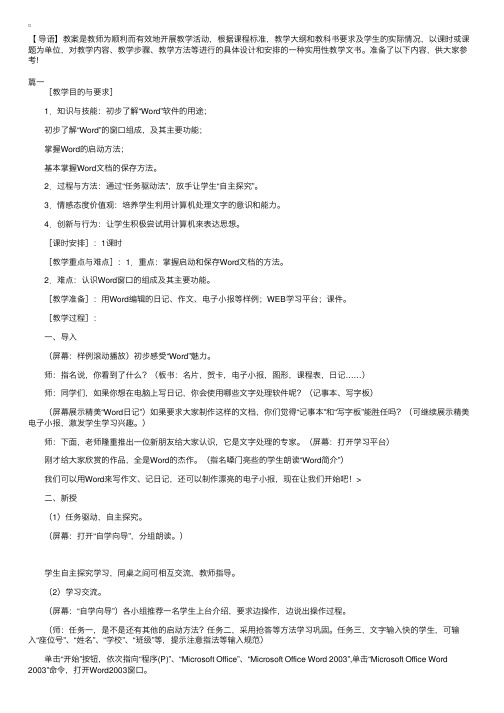
【导语】教案是教师为顺利⽽有效地开展教学活动,根据课程标准,教学⼤纲和教科书要求及学⽣的实际情况,以课时或课题为单位,对教学内容、教学步骤、教学⽅法等进⾏的具体设计和安排的⼀种实⽤性教学⽂书。
准备了以下内容,供⼤家参考!篇⼀ [教学⽬的与要求] 1.知识与技能:初步了解“Word”软件的⽤途; 初步了解“Word”的窗⼝组成,及其主要功能; 掌握Word的启动⽅法; 基本掌握Word⽂档的保存⽅法。
2.过程与⽅法:通过“任务驱动法”,放⼿让学⽣“⾃主探究”。
3.情感态度价值观:培养学⽣利⽤计算机处理⽂字的意识和能⼒。
4.创新与⾏为:让学⽣积极尝试⽤计算机来表达思想。
[课时安排]:1课时 [教学重点与难点]:1.重点:掌握启动和保存Word⽂档的⽅法。
2.难点:认识Word窗⼝的组成及其主要功能。
[教学准备]:⽤Word编辑的⽇记、作⽂、电⼦⼩报等样例;WEB学习平台;课件。
[教学过程]: ⼀、导⼊ (屏幕:样例滚动播放)初步感受“Word”魅⼒。
师:指名说,你看到了什么?(板书:名⽚,贺卡,电⼦⼩报,图形,课程表,⽇记……) 师:同学们,如果你想在电脑上写⽇记,你会使⽤哪些⽂字处理软件呢?(记事本、写字板) (屏幕展⽰精美“Word⽇记”)如果要求⼤家制作这样的⽂档,你们觉得“记事本”和“写字板”能胜任吗?(可继续展⽰精美电⼦⼩报,激发学⽣学习兴趣。
) 师:下⾯,⽼师隆重推出⼀位新朋友给⼤家认识,它是⽂字处理的专家。
(屏幕:打开学习平台) 刚才给⼤家欣赏的作品,全是Word的杰作。
(指名嗓门亮些的学⽣朗读“Word简介”) 我们可以⽤Word来写作⽂、记⽇记,还可以制作漂亮的电⼦⼩报,现在让我们开始吧!> ⼆、新授 (1)任务驱动,⾃主探究。
(屏幕:打开“⾃学向导”,分组朗读。
) 学⽣⾃主探究学习,同桌之间可相互交流,教师指导。
(2)学习交流。
(屏幕:“⾃学向导”)各⼩组推荐⼀名学⽣上台介绍,要求边操作,边说出操作过程。
计算机的组成原理教案优秀5篇

计算机的组成原理教案优秀5篇计算机的组成原理教案1一、教学目标1.了解计算机硬件各部分的名称及作用。
了解多媒体计算机的硬件组成以及性能指标。
2.通过观察分析,归纳总结计算机的组成。
通过学习,了解计算机的硬件知识。
通过实践和学习,为后面学习计算机的组装过程作准备。
3.通过对计算机硬件的了解,培养学生深入探究和动手实践的能力。
二、教学重难点重点:了解计算机的硬件组成的名称和作用。
难点:本活动的教学难点也是从计算机的'工作原理上来分析计算机的硬件组成,引导学生深入分析计算机内部的结构和工作原理。
三、教学方法创设情境法,师生问答法、讲授法等。
四、教学过程(一)新课导入大家都知道计算机,又被称为电脑,这是一种比喻,就好像用电的人脑一样,是人脑功能的延伸和扩充,因此,要了解计算机部件的构成和作用,首先要了解人体各部位的功能,请问人体的哪一部分能够进行计算,是人脑还是四肢或五官?对、很显然是人脑。
好,那么我们每个人都能记住自己的名字人体的哪一部分能够进行记忆啊?对是人脑还是四肢或五官呀,是人脑。
人脑能命令我们的四肢和五官,做出各种活动、是整个人体的中心,那么一个人光有大脑没有四肢和五官,行不行啊?不行他没有办法说话、走路和写字。
是啊,人脑再重要也必须依靠四肢和五官,将自己的功能发挥得尽善尽美。
计算机也同人一样,有相当于大脑的中心部件,也有相当于四肢和五官(二)新课讲授1.先请同学们自己看书P106-112,边看书边思考:①计算机系统是由哪两部分组成?②计算机硬件是由哪几部分组成?巡视检查学生自学情况。
计算机的组成原理教案2教学目标知识目标:1.理解计算机网络、网络协议的基本概念;2.了解计算机网络的分类和应用、三个网络组成部分的作用和网络组件的作用;3.认识常见的通信线路和常用的连接设备。
技能目标:1.会安装上因特网必需的网络组件;2.能识别常见的网络连接设备和传输介质。
情感、态度与价值观目标:1.体验计算机网络实体的复杂性和多样性;2.培养热爱网络、爱护公共设施的意识。
《第2课__认识计算机》教学设计、教材分析与教学反思-2024-2025学年小学信息技术人教版三起三

《认识计算机》教学分析一、引言本文是一篇关于计算机基础知识的普及性文章,旨在帮助学生初步了解计算机的基本组成和工作原理。
本文结构清晰,语言简明易懂,适合初学者阅读。
二、教学目标分析1. 知识目标:学生能够了解计算机的基本组成,如硬件、软件、操作系统等观点。
2. 能力目标:学生能够通过实践操作,掌握计算机的基本操作,如开机、关机、文件管理、网络浏览等。
3. 情感目标:培养学生的计算机安全认识,养成良好的计算机应用习惯。
三、教学内容分析1. 计算机硬件:包括中央处理器、内存、硬盘、显卡、显示器、电源等部件,以及它们在计算机中的作用。
2. 计算机软件:包括操作系统、应用软件、驱动程序等,以及它们之间的干系和作用。
3. 操作系统:介绍常见的操作系统如Windows、Linux、Mac OS等,以及它们的基本操作和功能。
四、教学方法与手段1. 图文并茂:通过大量的图片和图表,帮助学生更好地理解计算机的组成和工作原理。
2. 实践操作:通过实际操作,让学生掌握计算机的基本操作,如文件管理、网络浏览等。
3. 互动教学:鼓励学生提问和讨论,增强师生互动,提高教学效果。
4. 案例分析:通过具体的案例分析,让学生更好地理解计算机的工作原理和实际应用。
五、教学评判与反馈1. 教室表现:观察学生的教室表现,如参与度、提问情况等,了解学生对知识的掌握水平。
2. 作业完成情况:检查学生的作业完成情况,了解学生对知识的理解和应用能力。
3. 课后调查:通过问卷调查等方式,了解学生对计算机的认识水平和需求,以便改进教学。
六、总结与建议本文在教学内容和方法上都有一定的创新性和实用性,能够帮助学生更好地认识计算机。
但为了进一步提高教学效果,建议教师在以下几个方面进行改进:1. 增加实践环节的趣味性,如组织学生进行简单的编程或网页制作等,提高学生的参与度和兴趣。
2. 加强安全教育,让学生了解计算机安全的重要性,如病毒防范、数据备份等,养成良好的计算机应用习惯。
职高计算机教案

李新【课题】1.1 了解计算机【教学目标】知识目标:(1)能结合自己的日常观察和了解的图片、文字资料,描述计算机在生产、生活、工作、科研、国防等场合的应用,并能说出各种应用领域的特点。
能够表述计算机技术在推动社会经济发展中所起的作用。
(2)通过图片、文字记载了解计算机的发展历史过程,认识计算机的分类与各类的特点。
描述计算机在社会、生活、工作中的应用,从而体会在信息时代,计算机推动社会经济发展中的所起的作用。
(3)能够结合计算机应用的具体事例,结合计算机发展及在生活、工作、社会各个不同场合中的应用给社会经济带来的进步,认识“科学技术是第一生产力”是世界经济发展的必然趋势,是不以人的主观意志为转移的。
能力目标:(1)通过阅读资料,理解计算机发展各阶段的特点。
能够说出计算机发展的四个阶段。
(2)通过收集资料,了解计算机发展趋势及特点。
能够说出计算机的主要特点,列举计算机分类产品及使用场合。
情感目标:培养正确了解计算机的情感。
【教学重点】(1)计算机发展及分类;(2)计算机的特点及应用。
【教学难点】(1)识别并区分计算机发展阶段;(2)收集计算机应用与发展的案例,描述计算机发展的趋势。
【教学设计】启发式教学,从生活实例中搜集与计算机相关的信息,帮助学生了解计算机,探讨计算机的发展和应用。
【教学备品】多媒体电脑室。
【课时安排】2课时(45分钟×2)【教学过程】课题名称:1.2 认识微型计算机教学目标:1.基本知识(1)通过展示典型的微型计算机产品,认识组成微型计算机系统的主要外部部件的名称和作用:显示器、键盘、音箱、鼠标、打印机。
(2)通过图1-3所示“微型计算机系统组成”示意,知道计算机系统由硬件和软件两大部份组成,熟悉硬件和软件所包括的主要内容:硬件的主机和外设;软件的种类。
(3)通过实例,认识微型计算机的主板系统单元电路组成的电子器件的名称及其功能:CPU、内存储器、主板(南桥、北桥)芯片组、总线、BIOS和CMOS、插槽。
- 1、下载文档前请自行甄别文档内容的完整性,平台不提供额外的编辑、内容补充、找答案等附加服务。
- 2、"仅部分预览"的文档,不可在线预览部分如存在完整性等问题,可反馈申请退款(可完整预览的文档不适用该条件!)。
- 3、如文档侵犯您的权益,请联系客服反馈,我们会尽快为您处理(人工客服工作时间:9:00-18:30)。
1 / 23 计算机教学设计〔共7篇〕 第1篇:计算机教学设计 柱形图,折线图,饼图的教学设计 一、教学目标 〔一〕、认知目标: 〔1〕、了解柱形图、折线图、饼图的用途及优缺点。 〔2〕、了解三种图形在Excel中的创立方法。 (二)、能力目标: 〔1〕、能够熟练的把一张表格所要的数据转换到一张图上〔三种图表〕。 〔2〕、了解如何修改图表。 (三)、情感目标: 培养学生爱的思想,利他的思想,激发学生的求知欲望,培养学生主动学习的思想〔自学〕及其动手和分析能力。 二|、教学重难点 〔一〕、如何正确创立所需的柱形图、折线图、饼图。 〔二〕、如何修改创立好的柱形图。 三、学生分析 (一)、学生具有爱动手,淘气、注意力不集中易分散,对特殊事感兴趣的年龄特征。应该制定以下的方式:培养学生的注意力,观察力,让其对自己的学习进行自我控制。 〔二〕、区别对待不同的学生:在学生进行练习时多面对根底比较低的学生。 四、教学方法 运用讲授法、讨论法、演示法及复习教学法进行教学。 五、教学过程 课前准备:用到的调查表,图片、ppt等资料。 〔一〕、导入新课:出示水缺乏的图片,然后列出全国各省缺水的现状图表,让学生了解水污染的严重性〔让学生培养节约用水及不污染水的习惯和防治水污染的思想〕 2 / 23
〔二〕、①、出示表格“全国各省缺水统计表〞和与之对应的柱形图,让学生观察并发现其中的数据,让学生自己总结。教师进行归纳:“采用图表表示数据,可以让表格数据更形象,更直观。〞 ②、对柱形图、折线图、饼图的特点进行总结比照和练习〔柱形图、折线图用于完成量。饼图用于百分比的比例。〕 〔三〕在图表中演示如何把表格转换为柱形图、折线图、和饼图: 1、如何转换为柱形图: 〔1〕单击“插入〞→“图表〞,弹出图表对话框,选择适宜的图表类型与适宜的“子图表类型〞〔每一种子图表类型单击以后就会出现该种子图表名称〕。 〔2〕选定好后单击“下一步〞操作按钮,进行“图表源数据〞的设置。〔解释系列产生在行或者列的含义〔图表是用来分析数据的平面图,平面图由Y轴、X轴组成;数据由数据表的行标、列标、数值组成。产生行与列的区别在于比对的结果不同。产生行,是以行作为X轴形成图表,反之,是以列作为X轴形成图表。所形成的图表所显现出来的结果也就不同了。〕〕。 〔3〕单击“下一步〞按钮进入“图表选项〞对 标题等这些标签进行填写。 〔4〕单击“下一步〞按钮,进入图标位置的设置。 〔5〕单击完成按钮,制作好的表格就会出现在工作表中。 2如何把表格数据转化为折线图和饼图。 与1的方法一样学生自己在底下进行操作与练习。 3如何重新编辑与修改图表。 〔1〕 图表的大小改变。 〔2〕 改变图表类型。 〔3〕 数据系列的添加与删除 〔4〕 图表的移动与美化 4、学生自己根据演示内容进行自我练习。教师从旁协助,解决学生的问题。 5、发现学生问题并收集与整理,进行统一的讲解。 6、学生作业的提交及收集。 六、课堂小结 重新梳理本节课学习的内容。 七、作业布置: 3 / 23
在Excel中制作一个“个人一周消费支出表〞并把表格转化为饼图,柱形图,折线图三种表图。〔提示支出包括日常生活用品支出,零食支出,学习用品的支出等。〕希望同学们发挥想象,做好这次作业。 第2篇:计算机教学设计 计算机教学设计 教学目标 要求学生对Windows的概念、功能、特点和桌面有一个初步了解 重点:WinXP的桌面的操作 难点:WinXP的桌面的操作 教学过程 Windows中文版是微软公司推出的功能强大的多任务、多窗口的中文操作系统,它拥有强大的网络功能,可把桌面排版、图象处理、多媒体技术集为一体,成为一个集成化的操作系统,并且在系统中内置了许多相当有用的工具软件。 一、什么是操作系统〔提问〕 操作系统是计算机系统中系统软件的重要组成局部,它是计算机系统中所有硬件、软件资源的组织者和管理者。 这里所谓的“资源〞当然不是指自然资源,而是指计算机系统内可利用的各种能力。比方计算机运行程序的能力,存储能力,打印机的打印能力等,可以说计算机系统各种资源能够相互协调,有效地进行工作,都依赖于操作系统的统一控制,因此,一台电脑只有安装了操作系统,才能进入最根本的工作状态。用户通过操作系统来操纵计算机,可以省去很多具体细节,从而获得良好的应用环境。 二、操作系统的根本功能 1、CPU管理 2、存储管理 3、设备管理 4、文件管理 5、用户接口 三、Winxp的特点 Winxp以其更直观的工作方式、更出色的系统性能、更快捷的运行速度,以及对硬件更好的支持,得到了广阔用户的青睐。它除了具有Windows95的多任务处理模式、全32位完整的操作系统、虚拟内存管理、即插即用、支持长文件名等特点外,还具有以下几个方面的特点: 1、更新的硬件及软件支持 4 / 23
2、更强的界面设置 3、更高的可靠性和管理性 4、Internet集成 四、Winxp的桌面操作〔教师演示〕 从图中可以看出,Winxp桌面上放置了图标、“开始〞按钮和任务栏。桌面占据了整个屏幕空间,它是使用者工作的地方,就象我们的写字台、办公桌。桌面上从上向下排列的图形就是图标,每个图标代表一个应用程序。由于放在桌面上的应用程序不需到处查找,直接双击就可运行,因此也称桌面上的图标为快捷方式或快捷图标。桌面的左小角有一个“开始〞按钮,用来翻开“开始〞菜单,执行Winxp的各种命令,以及启动应用程序。桌面的最下面有个任务栏,任务栏上一般放有工具、正在运行的应用程序按钮,它主要用来切换应用程序。 1、鼠标的使用 向学生演示不同状态下鼠标的不同指针形状及含义。 A、就绪状态 B、正在执行状态,需要用户等待 C、后台操作 D、移到窗口或图形边界时的状态,此时可以改变窗口或图形的大小 E、移动状态,此时可以可以拖动窗口或对话框 F、文字选择 G、链接选择 2鼠标操作方式及方法 A、左键单击 B、右键单击 C、双击 D、拖放 3、键盘的使用 Winxp下的键盘操作大多是通过复合键操作实现的。例如:在资源管理器中选择当前文件夹中的所有内容,可以用复合键Ctrl+A来完成。对于初学者来说,最好先使用鼠标完成操作,待熟练后有些操作可以用键盘来完成。 4、桌面的布置 Winxp允许用户按照自己的习惯和使用风格来布置桌面。对于经常使用的应用程序,用户可以将该应用程序设置为快捷方式放在桌面上,这样当需要使用时,双击该应用程序的快捷方式就可以了。为了使桌面整齐、干净、用户可以将没有用的快捷方式删除。还可以重新命名、重新排列等。 A、创立快捷方式 创立快捷方式有许多,这里介绍最常用的2种。 〔1〕 使用快捷方式向导 〔2〕 使用拖放方法 B、移动快捷方式 5 / 23
如果希望将快捷方式放在桌面上的明显位置,只要将鼠标指针放到该快捷方式的图标上,然后按下左键并拖动图标到目的位置就可以了。 C、重命名快捷方式 两种方法: 〔1〕 选中图标,再用鼠标单击图标名,然后在编辑框中输入新的名称,输好后按确认键。 〔2〕 将鼠标指向该快捷方式的图标,然后单击鼠标右键,弹出快捷菜单,在快捷菜单中选择“重命名〞命令,输入新名称,然后按确认键。 D、删除快捷方式〔教师演示〕 〔1〕 选中图标,然后单击鼠标右键,弹出快捷菜单,在快捷菜单中选择“删除〞命令,在出现“确认文件删除〞对话框中单击“是〞按钮。 〔2〕 将鼠标指向要删除的快捷方式,然后按下左键将其拖到“回收站〞图标上,松开左键,在出现“确认文件删除〞对话框中单击“是〞按钮。 E、排列快捷方式 将鼠标指针移到桌面上的空白位置,单击鼠标右键,弹出快捷菜单,从快捷菜单中选择排列图标的方式,如可选择“按大小〞“按日期〞等。 5、“开始〞菜单的使用 A、“开始〞菜单的内容 〔1〕 程序:主要用来启动程序 〔2〕 收藏夹:是Winxp新增加的选项。该选项用来收藏从网上下载的文件、频道信息、软件更新信息等。 〔3〕 文档:此选项包含了用户最近处理过的文档。 〔4〕 设置:包含“控制面版〞“打印机〞“任务栏〞“开始〞“文件夹〞“活动桌面〞等,通过它可以使用户改变Winxp的设置。 〔5〕 查找:可以让用户查找文件、文件夹和计算机,也可以查找网上的资源和用户。 〔6〕 帮助:为用户提供了各种帮助信息。 〔7〕 运行:可以运行在“开始〞菜单中没有列出的程序。 〔8〕 注销:用来注销某一用户在系统中的登记,取消该用户。 〔9〕 关闭系统;可以关闭Winxp系统。 B、“开始〞菜单的指定 〔1〕 向“开始〞菜单中添加程序 〔2〕 从“开始〞菜单中删除程序 6、任务栏的使用 A、任务栏的组成 6 / 23
一般情况下任务栏的左边有个“快速启动〞工具栏,它可以让用户迅速翻开Internet Expre等主要应用程序。任务栏的右侧放置了一些图标,用来修改系统中常用的设置,如方案任务程序、输入法、音量等。 B、利用任务栏切换应用程序和窗口 Winxp系统有多任务处理功能,可以同时启动多个应用程序,每个启动的应用程序在任务栏上都有个相应的按钮,单击这些按钮,就可以在多个应用程序或窗口中切换。 C、改变任务栏的大小 D、调整任务栏的位置 E、自动隐藏任务栏 单击“开始〞按钮,翻开“开始〞菜单,单击其中的“设置〞菜单项,并从其级联菜单中选择“任务栏和开始菜单〞选项,这时回出现“任务栏属性〞对话框。在该对话框的“任务栏选项〞中选择“自动隐藏〞,再单击确定。 学生练习 1、什么是操作系统? 2、Winxp的主要特点是什么? 〔操作题〕 3、熟悉Winxp的启动和退出方法 5、将“画图〞程序添加到“开始〞菜单下 6、将任务栏隐藏 7、用两种以上的方法创立“WORD〞的快捷方式 第3篇:认识计算机教学设计 《认识计算机》教学设计 一、教学目的与要求 知识与技能:了解计算机的一般硬件组成,记住并能说出各组成部件的名称。 过程与方法:〔1〕通过比照,分析来理解新知识,并尝试用类比的方法来思考、解决问题。〔2〕尝试让学生学会“总结〞。〔3〕通过教师的讲授、互动的游戏、剧烈的比赛反复强化知识,帮助学生理解记忆。 情感态度价值观:通过本课的学习,学生能够产生浓厚的学习计算机的兴趣,了解了计算机的强大功能都是人研究和开发出来的。 二、教学重点与难点 重点:学生能从外观上看出计算机各组成局部,认识常见的计算机硬件设备,并能说出相应的名称。 难点:了解常见的输入、输出设备和存储器。 三、教学设计说明
